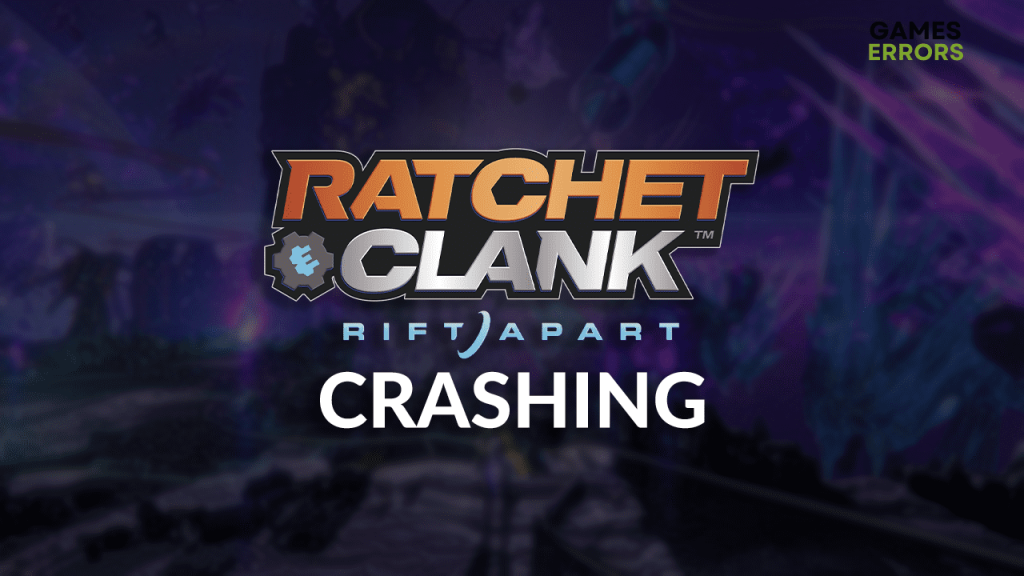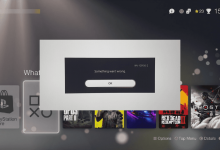.
xINSTALE CLICANDO NO ARQUIVO PARA DOWNLOAD
Percebemos que muitos jogadores reclamam sobre o travamento do Ratchet & Clank Rift Apart, então compilamos um guia completo para solucionar esse problema. Acompanhe nossa lista de soluções para tornar o Ratchet & Clank Rift Apart estável e a jogabilidade agradável.
As falhas do jogo geralmente são acompanhadas por um desempenho ruim. Aprenda como melhorar o FPS em Ratchet & Clank Rift Apart.
Por que Ratchet & Clank Rift Apart está travando?
Ratchet & Clank Rift Apart está travando devido a problemas temporários em seu PC, arquivos de jogos corrompidos, altas temperaturas, aplicativos de terceiros, um driver de GPU desatualizado, arquivos de cache acumulados, serviços de inicialização desnecessários ou configurações de overclock defeituosas.
Como consertar Ratchet & Clank Rift Apart travando?
Aqui estão algumas verificações e correções fáceis para começar:
- Reinicie o seu PC: O travamento do Ratchet & Clank Rift Apart pode ser causado por problemas temporários no seu PC, portanto, antes de fazer qualquer outra coisa, certifique-se de reiniciar o PC, caso não o faça há algum tempo.
- Verifique os arquivos do jogo: Esta é uma excelente alternativa para reinstalar este jogo de 75GB+. O sistema encontrará e reparará arquivos de jogos potencialmente corrompidos.
- Confira as temperaturas: Se você não deseja que o Ratchet & Clank Rift Apart trave, seu PC deve ser ventilado e resfriado adequadamente.
- Desative os impulsionadores de FPS: isso inclui qualquer software de terceiros que prometa um aumento de desempenho, pois pode criar problemas de compatibilidade e fazer mais mal do que bem.
Prossiga com as soluções passo a passo para evitar travamentos no Ratchet & Clank Rift Apart.
- Atualize o driver da GPU
- Excluir arquivos de cache
- Desativar serviços de inicialização
1. Atualize o driver da GPU
Tempo necessário: 5 minutos.
Um driver GPU desatualizado causa problemas de desempenho e estabilidade, pois sua placa gráfica não pode funcionar com todo o seu potencial. Descobrimos que muitos jogadores ignoram as atualizações do driver da GPU, então aqui estão as etapas a seguir para atualizar o driver manualmente.
- Clique no ícone do Windows, digite Gerenciador de dispositivos e abra-o.

- Clique duas vezes na seção Adaptadores de vídeo.

- Clique com o botão direito do mouse em sua GPU e selecione a opção Atualizar driver.

- Selecione a opção Pesquisar drivers automaticamente.
- Instale a atualização do driver da GPU.
- Reinicie o seu PC.
Você está cansado de atualizar manualmente os drivers e experimentar bugs desnecessários nos jogos? Nós sabemos que somos! É por isso que usamos Atualizador de Driver Outbyteuma ferramenta rápida que gerencia o gerenciamento completo do driver, para que não tenhamos que lidar com isso manualmente.
⇒ Obtenha o atualizador de driver Outbyte
2. Exclua os arquivos de cache
Cada aplicativo e jogo em seu PC armazena arquivos de cache localmente para que possam ser iniciados rapidamente e executados sem problemas. Os problemas surgem quando esses arquivos são salvos incorretamente ou corrompidos por vários motivos. Nessa situação, é melhor excluir manualmente os arquivos de cache e deixar o jogo gerar novos.
- Use o Chave do Windows + R atalho para abrir o Diálogo de execuçãotipo %localappdata%e bateu OK.

- Use o CTRL + A atalho para selecione todos os arquivos na pasta.
- aperte o Excluir chave no seu teclado para apague todos os arquivos da pasta.
➡ Se solicitado a confirmar, clique em Sim.
➡ Se alguns arquivos não puderem ser excluídos, clique em Pular.
3. Desative os serviços de inicialização
Esta solução funcionará para usuários com muitos programas instalados em seu PC, pois muitos programas adicionam seus serviços à fila de inicialização. Se você tiver problemas de estabilidade do Ratchet & Clank Rift Apart, recomendamos que você habilite apenas os serviços Microsoft necessários.
- Use o janelas + R atalho, digite msconfig, e pressione Enter.
- Navegue até o Serviços aba.
- Verificar Ocultar todos os serviços da Microsoft e depois acertar o Desativar tudo botão.

- Clique OK e reinicie seu PC.
Etapas extras
Depois de garantir que você fez tudo o que sugerimos até agora, prossiga com soluções adicionais para corrigir o travamento do Ratchet & Clank Rift Apart:
- ❌ Desative as configurações de overclock: Embora o overclocking possa ser uma excelente maneira de obter o máximo do seu hardware, isso pode causar travamentos.
- ⬆ Atualizar o Windows: Clique no ícone do Windows, digite Verificar atualizações e abra essas Configurações do sistema. Instale as atualizações pendentes e reinicie o seu PC.
- 🔁 Reinstale o jogo: A última opção é desinstalar o Ratchet & Clank Rift Apart, reiniciar o PC e executar uma instalação limpa do jogo.
Artigos relacionados:
Conclusão
Estas foram as soluções mais valiosas para resolver os problemas de travamento do Ratchet & Clank Rift Apart. Comente com feedback sobre como foi e compartilhe conosco o que tornou o jogo estável no seu PC.
Se você encontrar algum problema ou erro ao jogar seus jogos favoritos e precisar de suporte, sinta-se à vontade para entrar em contato conosco aqui. Nossa equipe está sempre pronta para ajudá-lo e garantir que sua experiência de jogo seja perfeita e agradável.
.